ADI: Restoranınız İçin Bir Sadakat Programı Ekleme ve Ayarlama
3 dakikalık okuma
Bu özellik şimdilik yalnızca Wix Restaurants ile kullanılabilir.Wix Sadakat Programı'nı kullanmak için Restoran Siparişleri uygulamanızı en son sürüme güncellemeniz gerekir. Uygulamayı güncellerken sorun yaşıyorsanız, lütfen bizimle iletişime geçin.
Wix Sadakat Programı ile müşterileriniz sadakat puanları kazanabilir ve bunları biriktirebilir. Ayrıca, sitenizdeki gelecekteki siparişlerden para çekme gibi ödüller için puan kullanabilirler.
Sadakat programınızı kurduğunuzda, sitenize otomatik olarak iki yeni sayfa eklenir. Bir sayfa, programınızın ayrıntılarını görüntüler. Diğeri, kaydolmuş üyeler için sadakat puan bakiyelerini ve ödüllerini görebilecekleri bir ödül sayfasıdır.
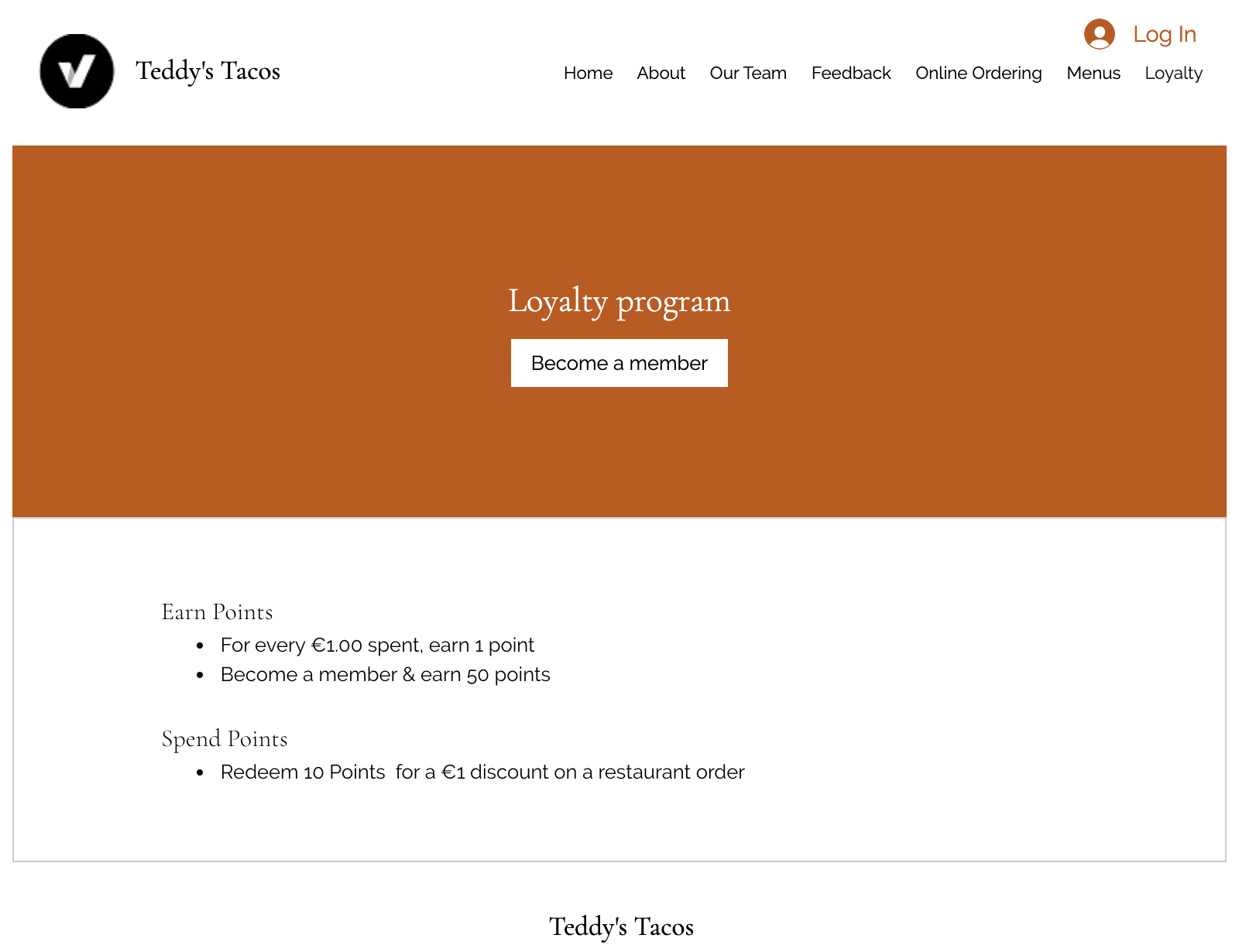
1. Adım | Sadakat programınızı oluşturma
Programınız için bir ad seçin, sadakat puanlarınızın ne olduğuna karar verin ve sadakat puanları için bir simge seçin.
Sadakat programınızı oluşturmak için:
- Sitenizin kontrol panelindeki Sadakat Programı sekmesine gidin.
- Hemen Başla'ya tıklayın.
- Sadakat programı adını ekleyin.
- Sadakat puanlarınız için bir ad seçin. Puan adları arasından seçim yapabilir veya özel bir ad oluşturabilirsiniz.
- Sadakat puanları için bir simge seçin.
- Devam'a tıklayın.
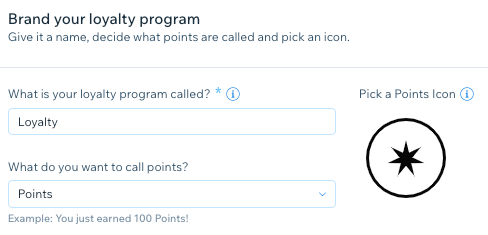
2. Adım | Müşterilerin nasıl puan kazanacağını ayarlama
Müşterilere, teslimat ve vergiler hariç sitenizdeki harcamalarına göre sadakat puanları verilir. Kazanılan puan sayısı, harcanan miktarın (hesabınızın kullandığı para biriminde) 1 ABD Doları başına verilen puan sayısıyla çarpılmasıyla belirlenir.
Sadakat puanı hesaplama örneği:
Harcanan her 1$ için müşteri 10 puan kazanır. Müşterilerin ara toplamı 4,99$ olursa, 40 puan kazanır. Verilen puanların miktarı, ara toplamı temel alır ve en yakın tam sayıya yuvarlanır.
Müşterilerin nasıl puan kazanacağını ayarlamak için:
- Müşterilerin aşağıdaki durumlarda nasıl puan kazanacağını yönetin:
- Restoran siparişi verme:
- Restoran siparişi ver'in yanındaki Eylemi Düzenle'ye tıklayın.
- Canlı sitenizde gösterilecek bir başlık ekleyin.
- Harcanan 1$ başına kaç puan kazanılacağını seçin.
- Kaydet'e tıklayın.
- Siteye kayıt olma:
- Siteye kaydolun ögesinin yanındaki Eylemi Düzenle'ye tıklayın.
- Canlı sitenizde gösterilecek bir başlık ekleyin.
- Harcanan 1$ başına kaç puan kazanılacağını seçin.
- Kaydet'e tıklayın.
- Restoran siparişi verme:
- Devam'a tıklayın.
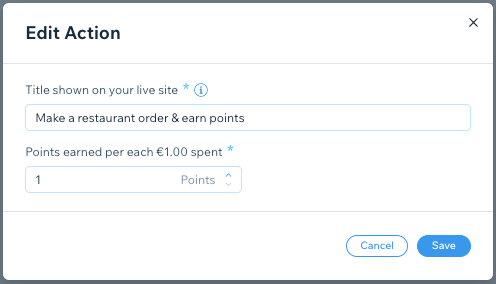
3 Adım | Sadakat ödüllerini ayarlama
Bir ödül adı seçin ve müşterilerinizin bir ödülü nasıl kullanabileceğine karar verin. Örneğin, bir müşteri 1$ indirim için 10 puan kullanabilir.
Sadakat ödüllerini ayarlamak için:
- Sipariş İndirimi'nin yanındaki Düzenle'ye tıklayın.
- Ödül Adı'nı girin.
- İndirim almak için kaç puan kullanılması gerektiğini ve indirimin ne kadar olduğunu seçin.
- Kaydet'e tıklayın.
- Devam'a tıklayın.
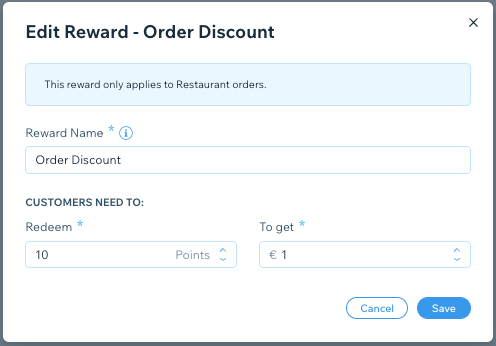
4. Adım | Programınızın açıklamasını özelleştirme
Müşterilerinizin daha fazla bilgi edinebilmesi için sitenizin sadakat programı sayfası için bir açıklama ve görüntüler ekleyin. Bitirdiğinizde, Programı Başlat'a tıklayın.
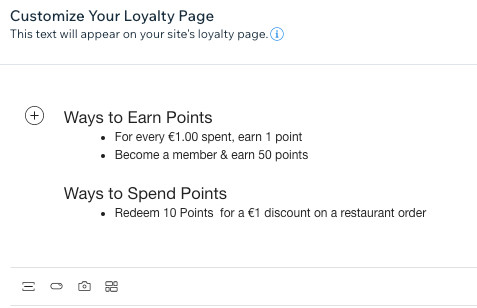
Sırada Ne Var?
Programınızın kurulumunu tamamladıktan sonra otomatik olarak sitenize eklenen özelleştirilebilir Sadakat sayfanıza ve Ödüllerim üye sayfalarına göz atın. Sadakat sayfası ayrı bir sayfadır, Ödüllerim sayfası ise kurulumu tamamladığınızda otomatik olarak eklenen Üyeler Alanının altındadır.
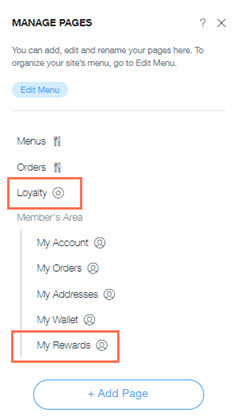
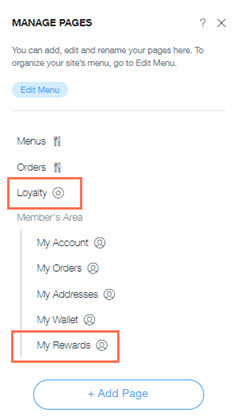
Bu içerik yardımcı oldu mu?
|